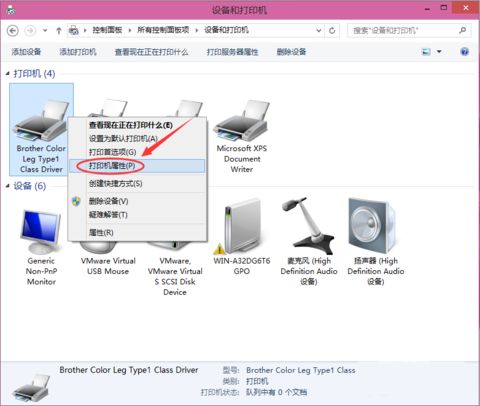Win10系统下怎么安装M1213打印机?
1、原以为增加个网络打印机应该和win7下一样方便,在控制面板下,选择硬件与声音,在弹出页面中选择设备与打印机,选择增加设备,系统自动开始查找连接的打印机硬件

2、由于是网络打印机,选择下方的我所需要的打印机未列出中断自动搜索,如下图所示,系统弹出手动选择界面,选择第三行使用tcpip地址或主机名添加打印机选项前的复选框

3、进入下一步后,在主机名或IP地址后方的空白处m.tulaoshi.com输入M1213网络打印机的地址,不清楚这个信息可以找安装打印机的人了解,在win7到这步就OK了,后面电脑就会和打印机交互自动安装驱动,但win10很不幸找不到驱动,需要手动指定驱动。

4、需要自己去下载驱动,进入打印机官网,选择服务与支持-驱动程序下载,然后选择打印机驱动程序下载,如下图,在右侧空白处键入打印机型号,选择搜索,搜索结果出来后,选择laser jet 1213nf多功能打印机
(本文来源于图老师网站,更多请访问https://m.tulaoshi.com/windowsshi/)
5、系统自动会检测当前电脑的操作系统,然后选择显示相应的驱动,如下图是个5.0版本,是个200M左右的驱动程序,发布时间为2015年,内容与驱动和一些安装视频,很遗憾不能下载纯驱动。

6、图老师小编下载到95%很快,最后5%花了很长时间,而且似乎不支持断点续传,如果选了暂停就要重新下载,建议可在国内驱动网站下载,接下来就驱动程序的安装了,双击下载的驱动文件进入自动解压缩。

7、点击setup开始安装,进行界面后选择高级安装,省得装一堆不需要的软件,去掉加入客户反馈计划的复选框,其它都使用默认值,到了打印机连接那一步,选择配置为通过网络打印

8、下面系统就开始自动安装驱动程序了,大约5分钟左右就可以全部安装完成,安装完成后会出现提示标识要安装的打印机,如下图所示,选择第二行按地址安装打印机

9、在地址填选页面,选择第二行IPV4地址,然后在后面的空白处输入网络打印机的地址,就是第2步那个IP;如果知道MAC,也可以选择第一行硬件地址输入,这样哪怕打印机换了IP也不受影响

10、根据上一步提供的IP或MAC,系统会自动寻找打印机,寻找到相应硬件前会提示是否安装,选择Y进行下一步。系统又会向windows复制一些文件后,就完成安装了,可以打个测试页先试试

11、由于图老师小编这台设备是台三合一设备,支持传真和复印功能,所以装完打印机驱动后,会提示是否进行传真相关的设置,图老师小编就不需要了,选择取消退出,如果有需要还可以进行下一步作传真相关的配置。

Win10安装Media Center播放器教程
Media Center是一种运行于Windows Vista、Win7/8操作系统上的多媒体应用程序,简单来说,就是Windows系统自带的多媒体播放器。不过,在最新的Win10系统中,Media Center不见了,取而代之的是一款需要花费15美元的Windows DVD Player播放器。对于国内用户来说,Windows DVD Player显然没有什么卵用,况且还有花钱买,不值得。下面,图老师图老师小编为大家带来Win10安装Media Center播放器教程,这里的安装相当于破解版,下面是具体的安装步骤。

Win10安装Media Center方法步骤:
1、首先下tulaoshi.com载Windows Media Center破解版和安装文件,下载地址如下;
软件名称:Win10破解版Media Center(Windows 10 Media Center破解版)
软件大小:54M
下载地址:
2、下载之后,解压缩下载好的文件,然后找到名为_TestRights.cmd的文件,点击右键,选择以管理员身份运行,如图所示;

3、接下来会有弹出命令提示窗口弹出,稍后重启计算机即可,至此完成了安装的第一步;
(本文来源于图老师网站,更多请访问https://m.tulaoshi.com/windowsshi/)4、重启电脑后,在上面解压好的文件中找到Installer.cm,然后同样点击右键,选择以管理员身份运行,如下图;
5、等待安装程序自动完成后会弹出一条提示按任意键退出,按下键盘上的任意字母,就可以完成安装了;
通过以上大致5个步骤,就可以完成Win10的Media Center安装了。Media Center是一款比较强大的音乐/视频播放器,喜欢的朋友,不妨安装体验。
win10如何设置指纹登录
1、首先我们需要把电脑升级到win10,下载win10升级工具。
在win10系统中,注册微软账户登录。然后点击任务栏下面的消息的按钮,在弹出的设置里面,点击右上角的全部设置,进入下一个设置页面

2、在下一个设置页面内,我们直接使用右上角的搜索框,输入指纹进行搜索。回车之后进入设置指纹登陆选项

3、设置指纹登陆的前期是设置好你的密码和pin码,这里pin和密码都可以直接登陆我们的win10,设置好了才能进行指纹识别设置

4、设置好密码和pin码之后,可以进行win10指纹识别的设置,点击指纹识别下面的设置,进入下一页面,点击开始

5、进入下一页面我们就可以进行pin码验证,验证通过之后就可以直接添加,删除或者更改指纹。完成我们登陆指纹的设置

这样你就可以在你的win10系统中设置指纹登陆了哦,此账户已经设置了该指纹,可以尝试用其他手指。